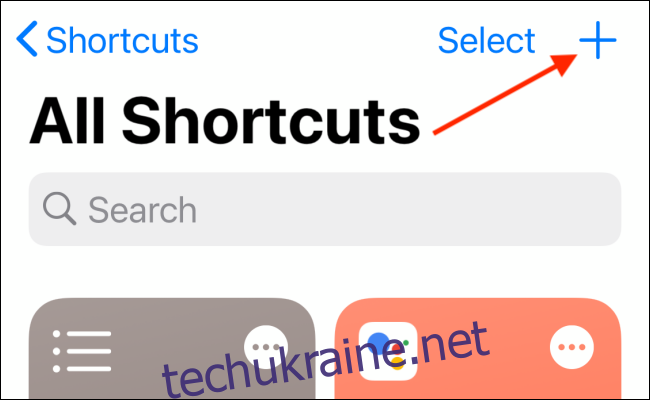«Нагадування» на iPhone та iPad — це простий, безглуздий додаток для керування завданнями. Проте іноді простота коштує. Одним з яскравих прикладів є те, що програма «Нагадування» не видаляє старі нагадування автоматично. На щастя, є вихід!
Додаток «Нагадування» дозволяє приховати виконані нагадування та називати його за день. Ви можете натиснути кнопку «Меню» у списку, щоб перемикатися між параметрами «Показати завершені» або «Приховати завершені». Однак приховати завершене нагадування – це не те саме, що видалити його. Вони також все ще відображаються в iCloud та на інших пристроях.
На щастя, ви можете видалити завершені нагадування за допомогою програми Ярлики. Ніколи не чув про це?
Ярлики — це вбудована програма для автоматизації Apple для iPhone та iPad. Ви можете використовувати його для написання простих скриптів, які виконують складні дії. Наприклад, ви можете написати сценарій для зміни розміру фотографій або надіслати попередньо складене повідомлення.
У додатку «Ярлики» також є кілька дій для програми «Нагадування». Використовуючи їх, ви можете отримати список усіх виконаних нагадувань, а потім видалити їх усі одночасно.
Оскільки цей ярлик досить простий, ми рекомендуємо створити його самостійно. Нижче ми проведемо вас через процес. Крім того, ви можете завантажити файл Видалення завершено попередньо налаштований ярлик і встановіть його в програмі Ярлики.
Відкрийте програму «Ярлики» на своєму iPhone або iPad і перейдіть на вкладку «Мої ярлики». Торкніться знака плюс (+) у верхньому правому куті, щоб створити новий ярлик.
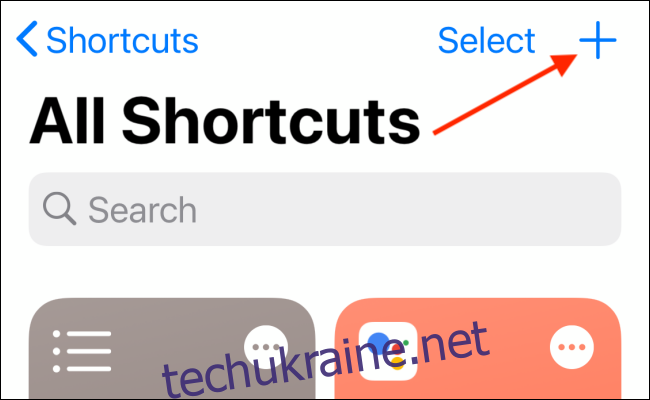
Торкніться «Додати дію».
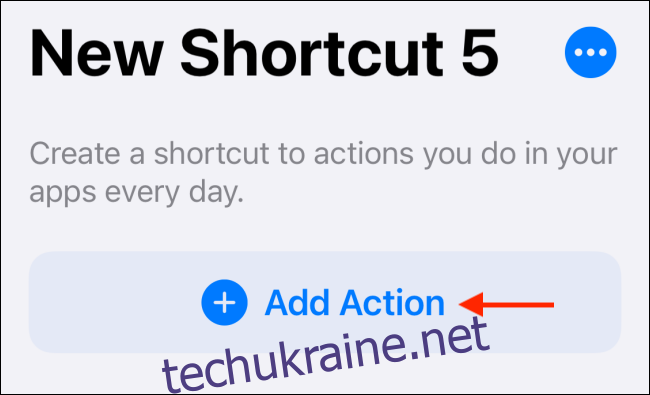
Знайдіть і виберіть «Знайти нагадування».
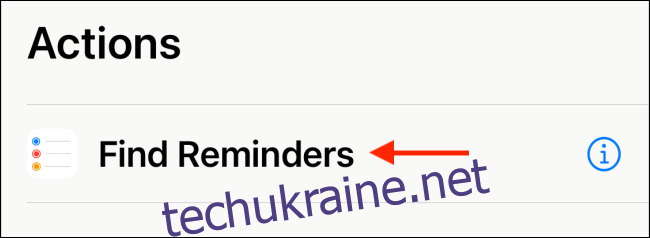
Спочатку натисніть «Додати фільтр», а потім натисніть «Список».
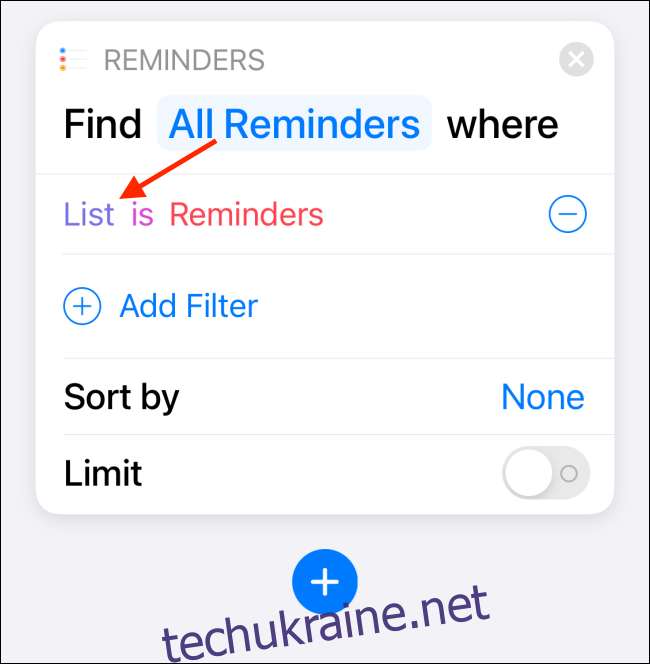
Далі торкніться «Завершено».
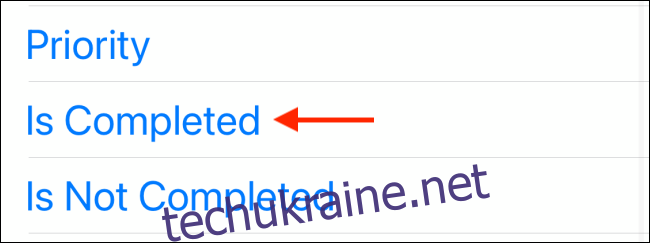
Щоб додати наступну дію, торкніться знака плюс (+).
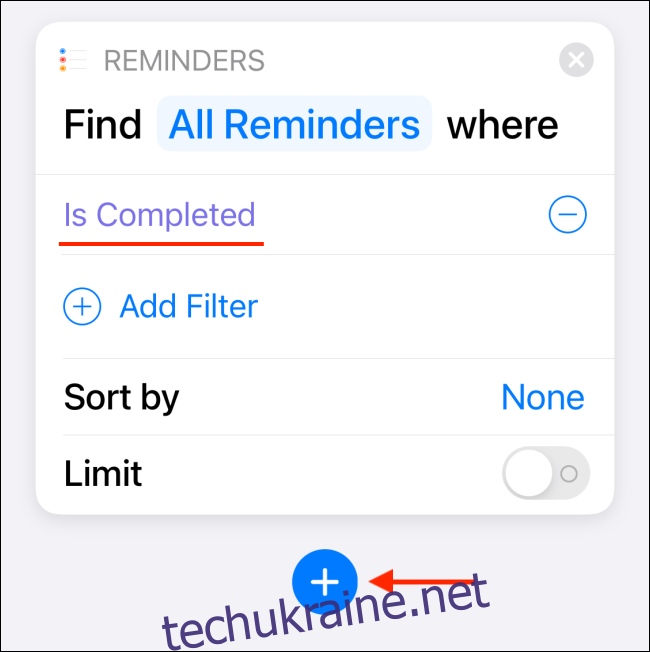
Тут торкніться «Видалити нагадування».
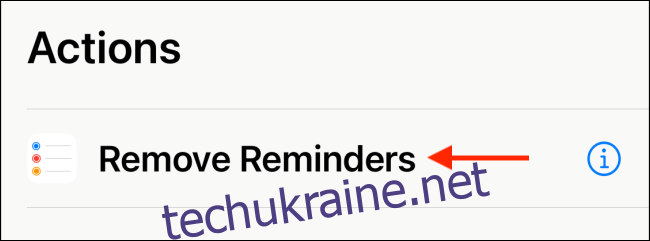
Тепер ви успішно створили ярлик! Торкніться «Далі» у верхньому правому куті.
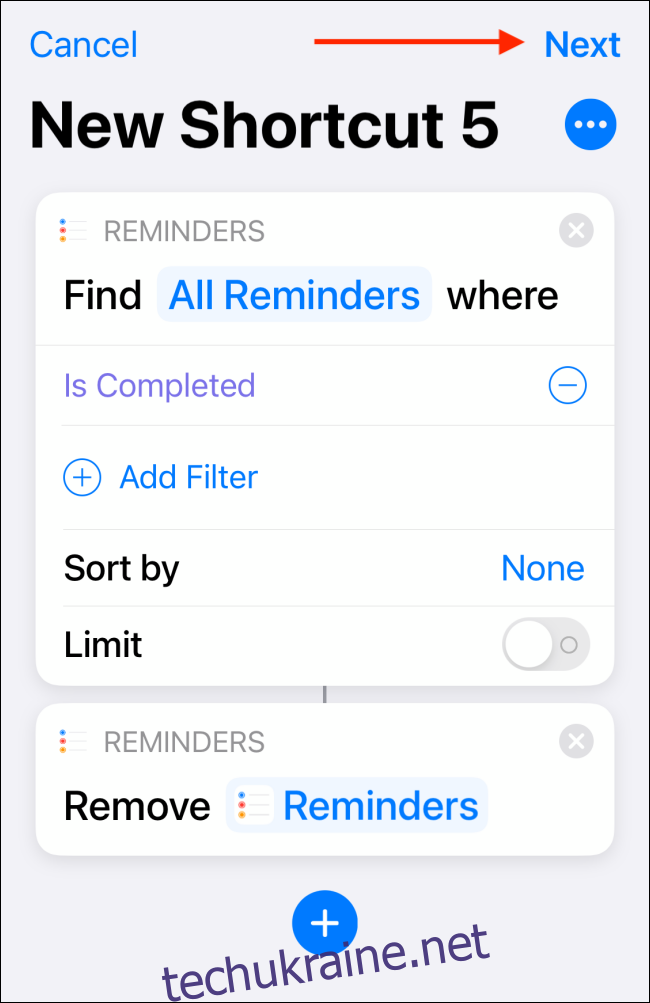
На цьому екрані введіть назву свого ярлика (ми використовували «Очистити нагадування»). Ви також можете торкнутися значка, щоб налаштувати його гліф і колір. Коли ви закінчите, натисніть «Готово», щоб зберегти.
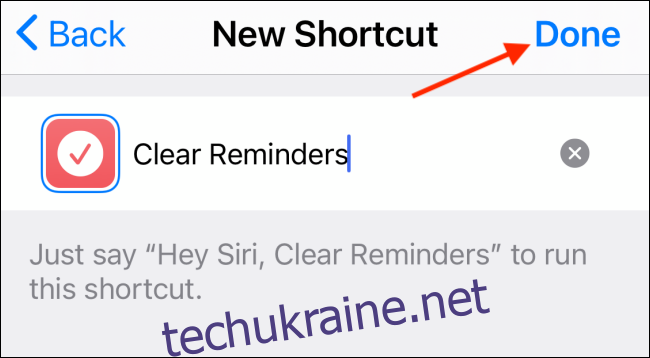
Ви можете запустити новий ярлик, торкнувшись його у верхній частині вкладки «Усі ярлики». Щоб запустити наш, ми торкаємося «Очистити нагадування».
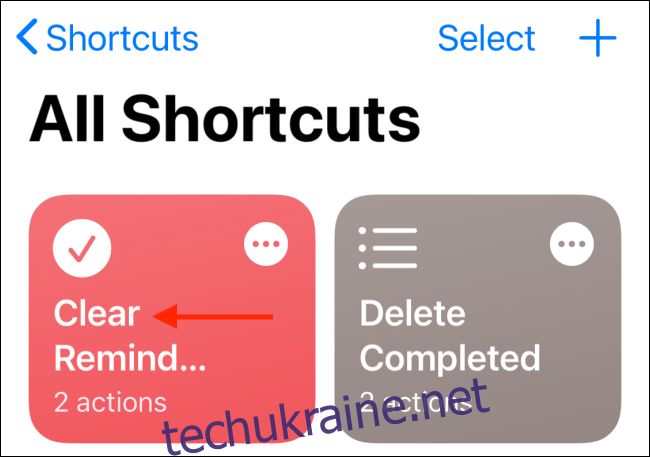
Спливаюче вікно покаже, скільки виконаних нагадувань у вас є. Торкніться «Видалити», щоб видалити їх усі, але пам’ятайте, що ви не можете скасувати цю дію.
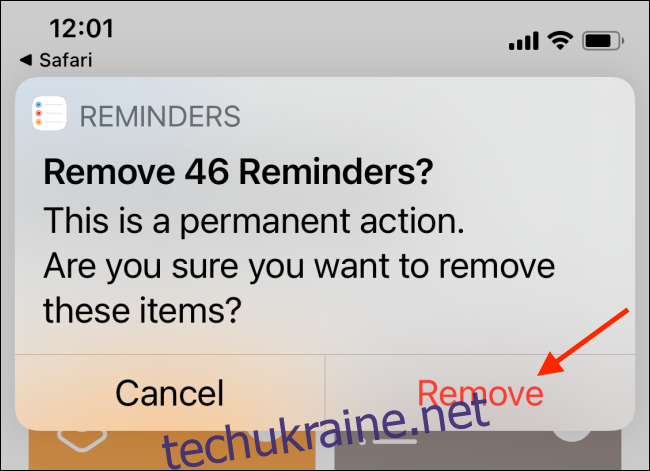
Ви можете робити це раз на тиждень або щомісяця, щоб видалити всі виконані нагадування.
Хочете дізнатися більше про програму Ярлики? Ось як це працює на iPhone.